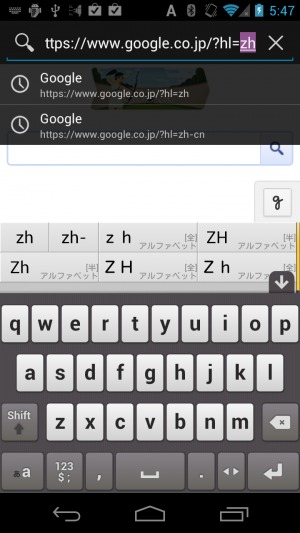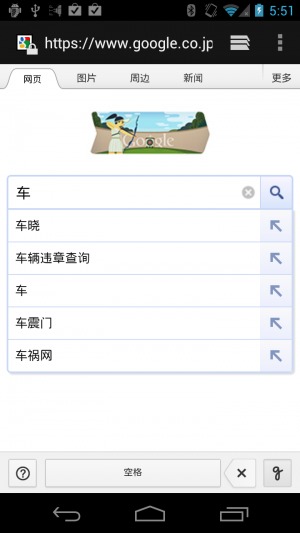モバイル版Google検索で手書き入力が可能に!海外旅行などで役立ちそうだが外国語を認識させるには表示言語切り替えが必要
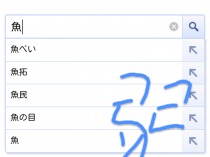
モバイル版のGoogle検索に、手書き認識でキーワードを入力する機能が追加された。検索設定の画面で有効化すると、ページ上をなぞったときに軌跡が表示され、認識された文字がキーワード欄に入力されていく。画面下部のバーのボタンを押せば、通常のキーボードによる文字入力に切り替えることも可能だ。
現在の所、Androidの標準ブラウザやGoogle Chromeなどでアクセスしたときに表示されるWebKit系ブラウザ向けのページでのみ利用可能だが、Phony拡張機能でUser-Agentを標準ブラウザに偽装したFirefoxなどでも動作はする。
母国語での検索時には通常のキーボード入力の方が楽そうだが、外国の製品や看板などに書かれている読み方が分からない言葉を調べる場合には、文字の形さえ分かっていれば入力できる手書き入力が役に立つだろう。
ただし、現在のところ検索ページの表示言語で使われる文字以外は認識されないため、外国語を入力するには表示言語を変更する必要があるようだ。なぜか標準ブラウザでは設定画面での表示言語の変更が保存されないことがあるが、URLの後ろに「?hl=zh」のようなパラメータを加えてアクセスすれば、表示言語を変更できるぞ。
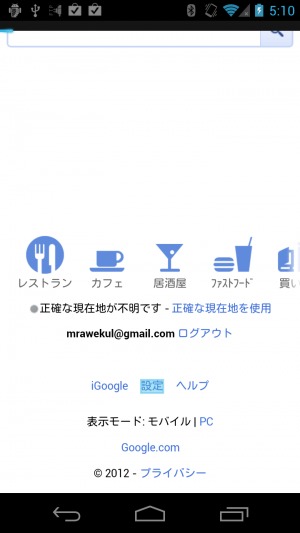
手書き入力を利用するには、Googleのトップページの下部の「設定」などから設定ページに進もう。
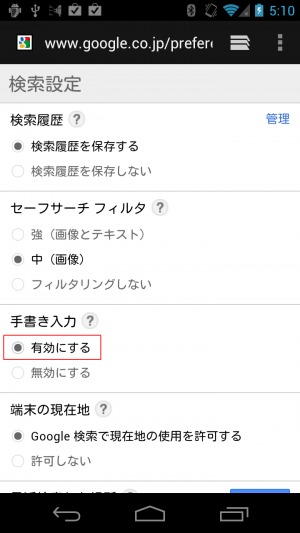
「手書き入力」の欄で「有効にする」を選択して、一番下の「保存」を押せば、手書き入力が利用可能になる。
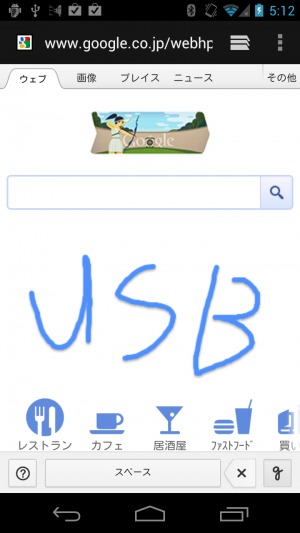
手書き入力が有効になっていると、画面下部に空白文字の入力や文字の削除の操作を行なうためのボタンが表示され、ページをなぞったときに軌跡が表示される。少しの間タッチしないでいると認識処理が実行されるが、急いで入力すれば複数の文字を一度に認識させることも可能だ。
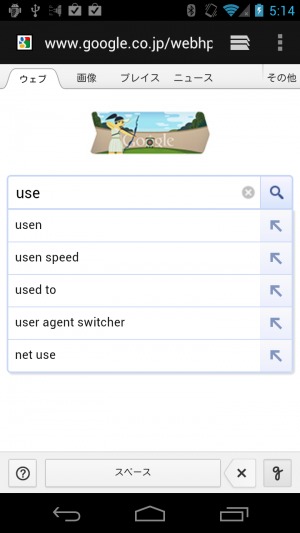
文字が認識されると、検索ワード入力欄に入力される。なお、大文字の「B」を上の図のように一筆で入力しようとすると「e」として認識されてしまう。どのみちアルファベットは全て小文字で認識されるので、「b」と書くようにしよう。
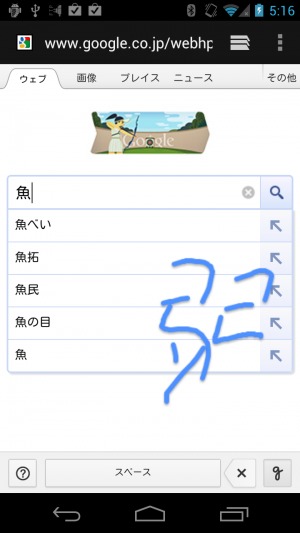
日本語も認識されるのだが、複雑な漢字は右側の旁の形を思い出している間に左の偏の部分だけが認識されてしまうことがあるので、最初に文字の全体を思い浮かべてから一気に入力する必要がある。
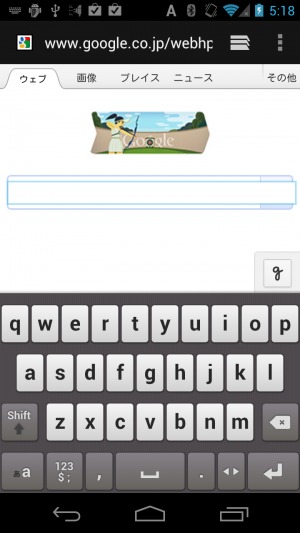
下部のバーの右端の「g」のボタンをタップするとバーが格納され、通常のキーボード入力に切り替わる。もう一度「g」ボタンを押せば、再び手書き入力に切り替わるぞ。
Googleの表示言語を切り替えるには、トップページのURLの後ろに「?hl=」に続いて言語コードを付けたURLにアクセスすればいい。言語コードは日本語は「ja」、中国語は「zh」、ヒンディー語は「hi」、ロシア語は「ru」、ドイツ語は「de」、スペイン語は「es」、フランス語は「fr」、韓国語は「ko」など。URLなどで見かける「jp」や「cn」、「kr」のような国コードとは違うので注意が必要だ。その他のコードはWikipediaのISO 639のページなどに載っているぞ。
関連記事

Google翻訳に手書き入力機能が追加! 日本語や中国語など7つの言語に対応

Google Android向け手書きアプリ「Google手書き入力」をリリース

「Google翻訳」がバージョン2.6でオフライン翻訳とカメラの縦書き認識に対応

Google Playストア春のセールで「mazec3」「R-Type」などが大幅値引き中

Evernoteに新たに搭載された音声入力は通常の文字入力と同時に利用できてかなり使いやすい

Google日本語入力がユーザー辞書や外付けキーボードに対応!しかし今回もマッシュルームには未対応

通常価格980円の手書き文字入力アプリ「7notes with mazec」がAmazonアプリストアの日替わり無料アプリに!

Android版Google日本語入力のβ版が登場!語彙の豊富さが魅力だがマッシュルーム拡張には未対応

ドコモ「GALAXY NEXUS SC-04D」がAndroid 4.1に!オフライン音声認識やアプリごとの通知無効化が便利
2012年07月28日09時55分 公開 | カテゴリー: ライフハック | キーワード:チップス, ニュース | Short URL
ツイート ![]()
最新記事
- 肩に乗せるだけで音に包まれる!ウェアラブルネックスピーカー!
- 枕の下に置くピロースピーカー!Bluetooth接続でスマホから音楽を流しながら寝れる!
- 腕に巻いて使えるウェアラブルスピーカー!IPX6防水で急な雨にも安心!
- ミニモバイルバッテリーの新定番!折りたたみ式のLightningコネクター搭載!
- コネクター搭載の3in1モバイルバッテリー!iPhoneもAndroidもおまかせ!
- ケーブル不要でiPhoneもApple Watchも!5000mAhの大容量モバイルバッテリー!
- TSAロック付きスーツケースベルト! 頑丈なロックフックで安心な旅行を!
- 4in1の大容量モバイルバッテリー!スマホもタブレットもゲーム機も!
- 10000mAh大容量ワイヤレスモバイルバッテリー!Apple Watchの充電も出来る!
- コンパクトな手のひらサイズ。だけど、かなりタフ!どこでも使えるバックハンガー!
- ダンボールを挿すだけ!持ち運び出来るダンボールストッカー!
- コンパクトで高品質なケーブル!6in1のユニークデザインなケーブル!
- 洗練されたシンプルなボディバッグ!自由で快適な背負い心地!
- リラックスして座りやすい座椅子!回転するのでパソコンや読書等に最適!
- ゆったりくつろげる、至福の時間!肘つき座椅子!
- 究極進化、三刀流座椅子!ソファの座り心地みたいな回転座椅子!
- 磁力で自分でまとまる!フラット平形タイプのUSB-Cケーブル!
- 首と肩がホッとする枕!首肩温め機能でじんわり温まる!
- USB-Cケーブルだけで使える!アイリスオーヤマ製の27インチモニター!
- 15000mAh大容量モバイルバッテリー!ケーブル内蔵&プラグ付き!
- iPad専用磁気充電式タッチペン!ワイヤレス充電可能なスタイラスペン!
- 寒い季節には欠かせないアイテム!ドリンクを温められるカップウォーマー!
- ワンタッチで飲み物を温められる!デスクで使うのに最適!
- 柔らかい感触!心地良いさわり心地の充電式カイロ!
- 3in1防災対策の充電式カイロ!寒い季節を心地よく、あたたかく過ごそう!
- つけたら2秒ですぐ暖かい!2個セットの充電式カイロ!
- 左の手のひらにフィット!操作しやすいのせ心地のトラックボールワイヤレスマウス!
- 大容量収納可能なビジネスリュック!充実のポケット数!
- 通勤が快適な薄型なのに大容量!ノートパソコンも安全に収納!
- シンプルで洗練されたデザイン!どんな服装にも似合うビジネスリュック!